我日常接触很多中老年人 , 发现很多人并不知道如何将平时要用的 APP 下载到手机 。
甚至有很多人通过手机的浏览器下载 APP , 这个方式我是不建议的 , 因为相当危险 。
大多数中老年人网络知识不是很丰富 , 通过浏览器将未知的 APP 下载到手机 , 很容易产生安全隐患 , 信息被非法监控 。
下面 , 我将说一下苹果手机如何操作 。我默认大家都是还没注册苹果账号的 , 所以下面会连着注册苹果账号一起说 。(已经注册了的朋友可以跳过那些步骤)
第一步:打开 APP Store , 这是苹果的官方应用商店 。
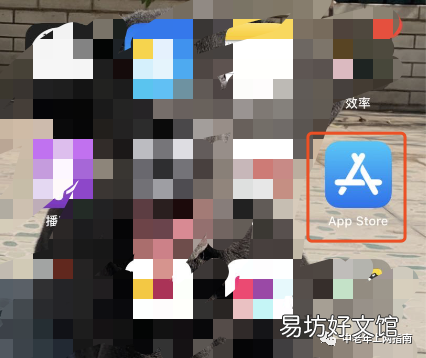
文章插图
第二步:点击右下角搜索 , 进入搜索页 。输入你要下载的 APP
【手把手教你苹果手机下载app全过程图解 苹果4s怎么下载软件】
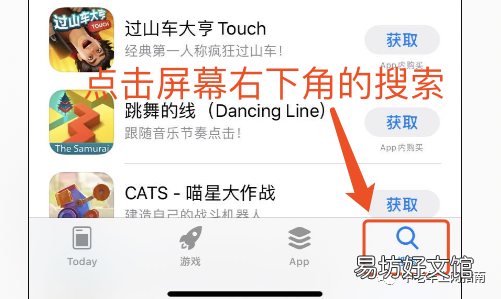
文章插图
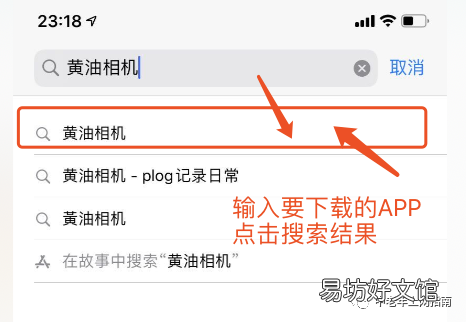
文章插图
以下载黄油相机为例 , 先输入APP名称 , 再点击下面出来的结果
第三步:进入搜索结果页 , 点击右侧的云朵图案 , 此时如果有苹果账号的朋友 , 直接输入密码(或者不用输)就可以下载了 。
如果没有苹果账号的朋友 , 就要去注册了 , 请接着看下去 。
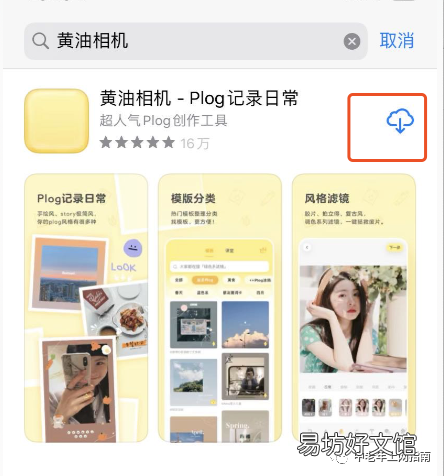
文章插图
第四步:没有账号的朋友 , 此时应该会弹出一条提示 , 我们点击新创建

文章插图
第五步:勾选“使用电话号码” , 填入电话和密码 , 按下图示例填写 , 然后点击右上角“下一页”
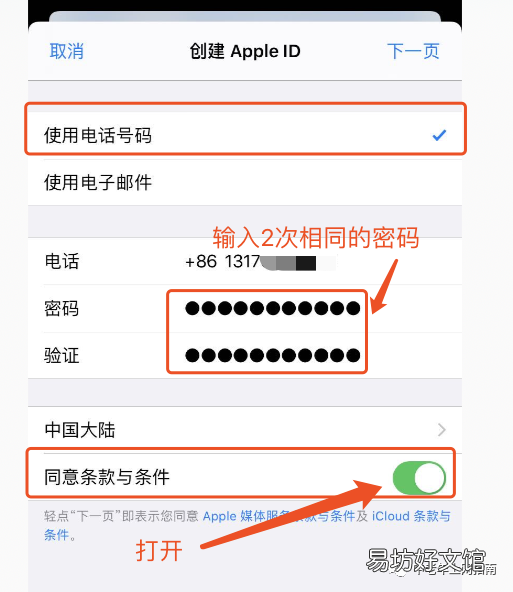
文章插图
第六步:填写个人资料 , 再点击右上角“下一页”
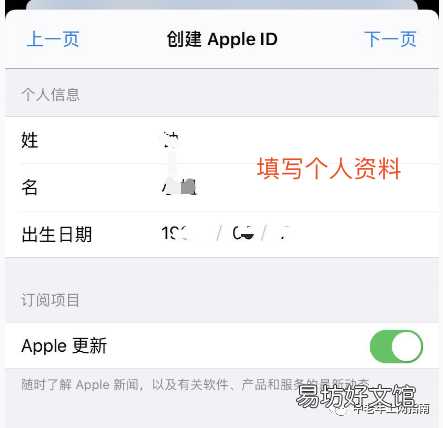
文章插图
第七步:继续填写 。支付方式 , 可以根据个人选择勾选 。支付主要用于购买付费下载的APP或者APP内的虚拟物品购买 。应用场景不算很多 。
我这里勾选“无” 。其他资料按个人情况填写完毕后 , 点击右上角“下一页” 。
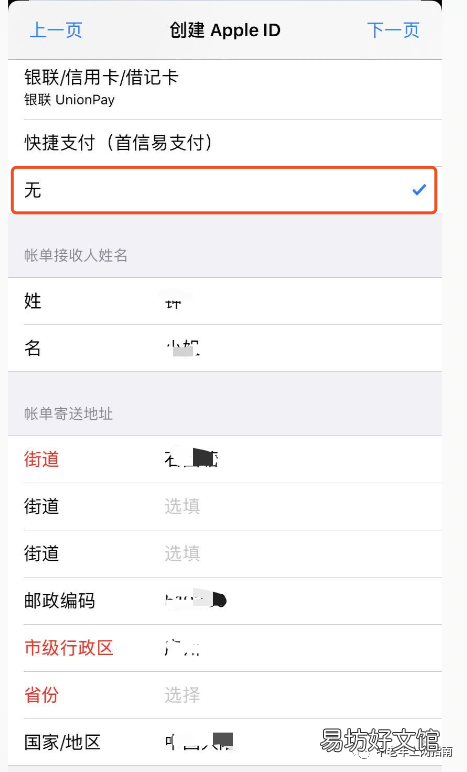
文章插图
第八步:此时 , 出现了你刚填进去的电话号码 。点击“继续” , 再将收到的短信验证码填入再点击右上角“验证” 。
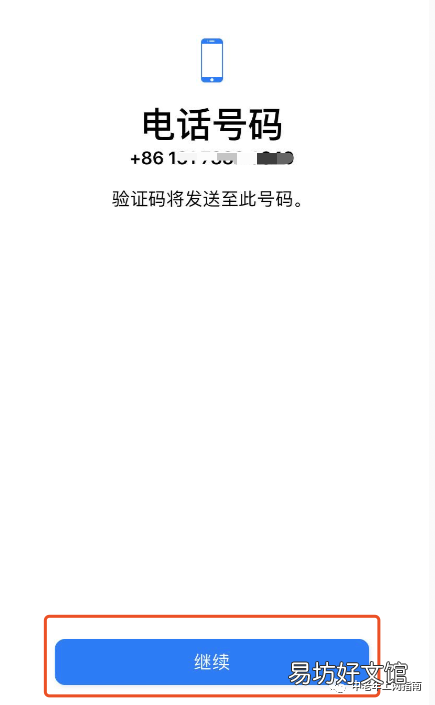
文章插图
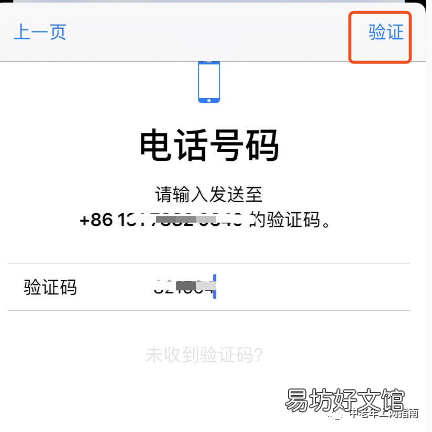
文章插图
第九步:这时账号开始创建 , 我们等一下就好了
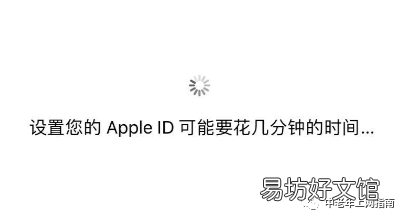
文章插图
最后 , 我们再输入一下开机密码 , 就创建好账号了 。
创建成功后 , 点击“继续” , 就可以返回之前的APP页面 , 下载APP了
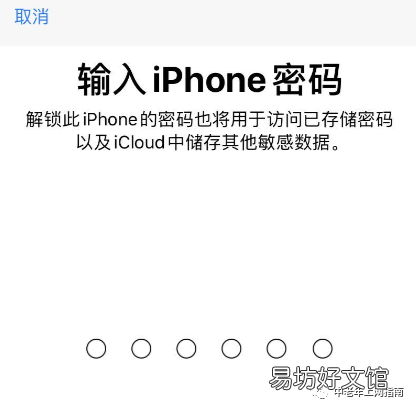
文章插图
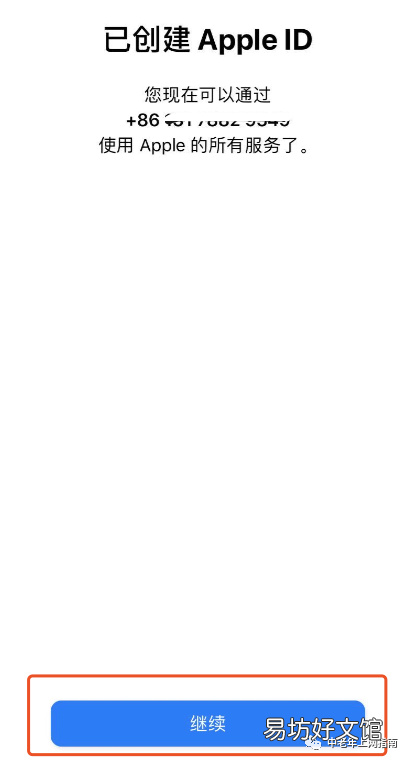
文章插图
学到了吗?
推荐阅读
- 一个手机号注册2个微信号详细步骤 教你注册第二个微信号
- 微信同一号码注册新账号教程分享 教你注册第二个微信号
- 教你认识谱号和谱表 钢琴符号图案及解释对照表
- 教你2种方法下载视频号视频 怎么保存视频号里的视频到相册
- 1分钟教你正确的投屏方法 苹果屏幕镜像搜索不到电视
- 4步教你具体配对步骤一览 苹果手表怎么二次配对新手机
- 教你实名认证修改正确方法 2021王者荣耀实名认证怎么修改
- 手把手教你设置无线投屏 苹果airplay在哪里设置
- 3步教你快速设置百分比电量 苹果xr如何显示电池百分比
- 教你写一条置人于死地的差评 最狠的差评怎么写







